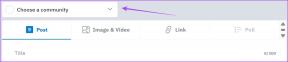Comment utiliser Google Assistant pour dépanner votre Pixel 2 et Pixel 2 XL
Divers / / December 02, 2021
Google Pixel 2 est, de loin, le plus téléphone impressionnant de Google car il offre une expérience Android pure. Le produit phare 2017 de Google est livré avec un éventail de nouvelles fonctionnalités, ainsi qu'un assistant Google amélioré.
Propulsé par une intelligence artificielle d'apprentissage en profondeur, l'assistant peut exécuter de nombreuses tâches puissantes et même vous aider à résoudre les problèmes que vous pourriez rencontrer sur votre Google Pixel 2.
Tout ce que vous avez à faire est de mentionner le problème et l'assistant intelligent s'occupera du reste. Les Pixel 2 XL sous Android 8.1 (dev preview) est récemment arrivé sur le marché avec le nouvel assistant amélioré.

Cependant, j'ai également réussi à faire fonctionner la fonctionnalité sur mon Pixel 2, qui exécute le dernier correctif de sécurité de novembre pour Android 8.0.
Voyons donc comment fonctionne cette nouvelle fonctionnalité intéressante.
Comment dépanner votre Pixel 2 à l'aide de Google Assistant
Étape 1. Activez l'Assistant Google en appuyant sur votre Pixel 2 ou votre Pixel 2 XL ou en maintenant le Accueil bouton.
Étape 2. Mentionnez le problème que vous rencontrez actuellement à l'Assistant avec une commande vocale simple et spécifique.

Étape 3. Une fois que vous mentionnez le problème, l'assistant propose un certain nombre de solutions possibles. Il commencera à résoudre le problème en vous effectuant des vérifications et des tests spécifiques pour le résoudre.

Étape 4. Enfin, l'assistant propose de vous connecter au chat ou à l'assistance téléphonique de Google s'il n'est pas en mesure de répondre à vos questions ou de résoudre le problème.
À l'aide de commandes vocales simples et spécifiques, l'Assistant Google peut résoudre les problèmes liés à la batterie, à l'appareil photo et au Bluetooth de votre Pixel 2.
Problèmes de batterie
Lorsque j'ai demandé à l'Assistant décharge de la batterie, il a commencé le dépannage en vérifiant l'état général de la batterie du smartphone.

L'assistant a commencé à rechercher des applications susceptibles de monopoliser la batterie en arrière-plan. Il m'a posé de nombreuses questions pour affiner les applications et les paramètres qui épuisaient la batterie et a fourni des conseils pour maintenir une bonne santé de la batterie.
Problèmes de caméra
Après avoir vérifié la batterie de mon Pixel 2, je voulais vérifier si tout allait bien avec l'appareil photo.
Après avoir ouvert l'assistant en appuyant longuement sur le Accueil clé, j'ai prononcé les mots "problèmes avec la caméra" et l'assistant a commencé à me demander si j'avais des problèmes enregistrer des vidéos ou prendre des clichés.


Il a ensuite mentionné la limite d'enregistrement de Pixel 2 et a indiqué quelques informations sur Enregistrement vidéo 4K également.

L'assistant m'a également demandé si je pouvais prendre des photos à l'aide de l'application appareil photo du téléphone. Il a ensuite mentionné quelques problèmes courants pouvant survenir lors de la prise de photos, notamment images floues, une lumière parasite ou un dysfonctionnement du flash.
Lors de la sélection de la lumière parasite, l'assistant a fait surface dans des situations où la lumière parasite est courante. Il a posé les mêmes questions pour proposer des solutions aux photos floues et aux dysfonctionnements du flash.
Cependant, lorsque j'ai dit que je ne pouvais pas prendre de photos avec l'application Appareil photo, il a suggéré de redémarrer le téléphone.
Problèmes Bluetooth
Enfin, j'ai vérifié comment Google Assistant résout les problèmes Problèmes Bluetooth, en prononçant les deux mêmes mots. Le Bluetooth étant désactivé, l'assistant m'a demandé si je voulais l'activer.

Cependant, s'il était déjà activé, il vous demanderait si vous rencontrez des problèmes d'appels, de connexion à haut-parleurs externes ou tout autre problème.
Après avoir sélectionné l'option musique, l'assistant a proposé une solution en quelques étapes pour vérifier si le Audio multimédia est activé.

Dans un autre scénario, le Bluetooth était activé et l'assistant n'a exécuté aucun test. Au lieu de cela, il m'a directement demandé si je voulais me connecter avec un représentant de Google.
Quand j'ai accepté, le assistant vocal confirmé mon numéro de téléphone portable et m'a demandé de contacter le service client par chat ou par appel.
C'est tout, les gars !
Ainsi, la prochaine fois que vous rencontrerez un problème avec votre Google Pixel 2 ou Pixel 2 XL, demandez simplement à Google Assistant au lieu de vous diriger vers le Forums des produits Google chercher des correctifs.

Possédez-vous un Google Pixel 2? Avez-vous rencontré un nouveau problème? Faites-nous savoir dans les commentaires.